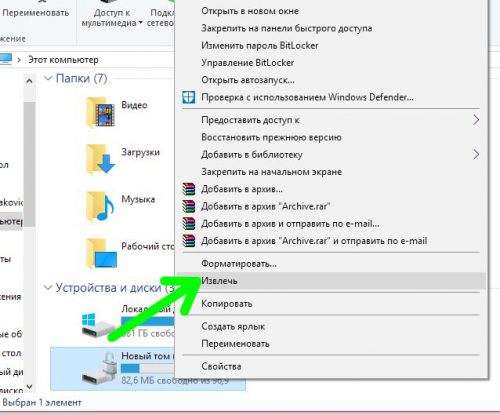1) Anvide Seal Folder (ранее Anvide Lock Folder)
Программа является отечественной разработкой, поэтому я решил начать статью именно с нее. Интуитивный и простой интерфейс первое что в ней подкупает сразу. Для многих так же плюсом будет наличие русского языка. Программа полностью совместима с Windows 10. Имеется портативная версия, которая без проблем работает даже с флешки, ее я и рекомендую скачивать.
Актуальная версия на момент написания статьи 5.29 от 18.05.2016.
Скачать можно с официального сайта Anvide Labs
Для начала распакуйте скачанную программу из .ZIP архива и запустите ее.

Вам предложат выбрать язык. 
Вторым этапом будет принятие лицензионного соглашения, после которого программа запустит браузер и откроет страницу с официального сайта.
Установка пароля папки на ПК

Одновременно откроется основное окно интерфейса. Обратите внимание, в папке с программой вы увидите появившийся файл настроек ASF.ini 
У программы есть классная функция, которая позволяет установить пароль на запуск. Это очень полезно, особенно если вы переносите ее на флешке. Настроить пароль можно кликнув по иконке замка в верхнем левом углу. 
Еще одной полезной особенностью программы является возможность шифрования содержимого папок, в настройках эту функцию можно активировать.

Так же хочу обратить внимание на настройку автоматического закрытия папок при бездействии пользователя с установкой временного интервала и рекомендую ее включить.

Если автор данной программы когда-нибудь прочтет мою статью, то хочу сказать ему отдельное спасибо за функцию «Восстановление папок после переустановки системы». Если вдруг вы переустановили операционную систему или случайно удалили саму программу, то запустив сканирование есть шанс восстановить утерянные данные, находящиеся в защищенных папках.
Как поставить пароль на папку на компьютере и ноутбуке
Данная функция находится в разделе «Помощь» 
Пользоваться программой очень просто и инструкция полагаю не понадобится, но если вдруг возникнут сложности, переходите по ссылке «Руководство пользователя (online)» из скриншота выше.
На этом можно было бы и закончить статью, так как программа которую я представил справляется с поставленной задачей на твердую 5ку, но уважаемый читатель как правило настолько искушен, что было бы не справедливо не представить ему для сравнения альтернативные решения. Посему подчиняюсь и продолжаю писать далее.
2) Wise Folder Hider Free
Программа эта от довольно известного производителя программного обеспечения WiseCleaner.com, который уже 10 лет на этом рынке и хорошо зарекомендовал себя. Первое, что лично мне не очень понравилось, это отсутствие портативной версии (хотя я подозреваю, что после установки с помощью инсталлятора можно будет скопировать папку с программой на флешку и успешно использовать). Актуальная версия на момент написания статьи 3.37.146, есть поддержка Windows 10.
Скачать с официального сайта WiseCleaner.com
Программу придется инсталлировать на вашу операционную систему из установщика, который имеет только английский язык, хотя в ней самой русский перевод имеется:

Жмем Next и переходим к странице с лицензионным соглашеним.

Выбираем верхний пункт и опять жмем Next.

Здесь либо меняем путь установки, либо сразу соглашаемся.

Какой производитель не любит рекламу? На следующем шаге нам предлагают установить дополнительную программу SpyHunter, против шпионов в системе, но мы отказываемся и нажимаем Decline. После чего кликаем Install и Finish, убрав галочку напротив View the.


Если язык вашей операционной системы русский, то и при первом запуске программа будет с русским интерфейсом. 
Для начала вам предложат создать пароль.

Интерфейс программы крайне прост и лишен каких либо дополнительных функций, кроме базовых (смена пароля и языка). Зашифровать ваши данные в бесплатной версии не удастся, это функция присутствует только в версии PRO, которая стоит денег. Я думаю из-за этого расстраиваться не стоит, для домашнего использования это не нужно. А вот что действительно печалит, так это отсутствие возможности поиска спрятанных данных, если случайно удалишь программу с компьютера. Стоит отметить, что помимо папок, можно прятать и отдельные файлы и USB диски.
3) WinMend Folder Hidden
Хорошая программа, есть русский язык, но установка идет на английском. Функции только базовые. Из особенностей можно отметить смену цвета интерфейса из 5 вариантов. Актуальная версия 1.6.4 от 9 ноября 2015г. Скачать можно на официальном сайте http://www.winmend.com/folder-hidden/.



4) Lim Block Folder
Актуальная версия: 1.4.6
Страница программы:http://www.maxlim.org/files_s160.html
Описание от автора:
Программа Lim Block Folder предназначена для мгновенной защиты папок паролем. Она быстро и надежно скроет информацию на жестких дисках и съемных носителях.
Программа имеет две степени защиты данных, первый простой способ защиты данных (но даже при нем данные будут надежно спрятаны), но также есть и второй способ, улучшенная защита, которая еще и зашифрует данные, но для скрытия вторым способом потребуется немного больше времени. На каждую папку можно установить отдельный пароль, а данные скрытые на съемных носителях, на них и остаются, и данные можно открыть на другом компьютере установив программу Lim Block Folder. Программа имеет удобный и интуитивно понятный интерфейс. Для большей безопасности можно установить пароль и на программу и тогда никто кроме Вас ее не запустит. 


Данные программы, на мой взгляд, лучшие из бесплатных, и самое главное, довольно надежно могут спрятать ваши файлы как дома, так и на работе. Пользуйтесь на здоровье!
ВАЖНО: Если вы используете программы подобного назначения, нужно знать несколько правил, которые сберегут ваши данные от потери.
1) Не используйте подобный софт для уникальных данных, если они где-то дополнительно не сохранены. Если компьютер случайно «заглючит» можно их потерять.
2) Не обновляйте версию программы, предварительно не разблокировав защищенные папки. А после того, как обновили, протестируйте работоспособность на тестовой папке.
3) Если скрытые данные не зашифрованы, то никто вам не даст 100%-ной гарантии, что специалист не сможет их найти или восстановить.
Источник: iblog.ws
Программа чтобы запаролить папку на компьютере
В наше время сложно быть уверенным в достаточной защите важной информации, если она хранится на ноутбуке, компьютере, флешке и т.д. Для того, чтобы увеличить защиту важной информации, находящейся в папке, можно воспользоваться полезной и нужной программой для установки пароля на папку. Такие программы позволяют установить на папку пароль, который будет знать только владелец папки и при его желании доверенные лица, открыть такую папку можно будет только при вводе загаданного владельцем пароля. Большую часть программ, предоставленных в этом разделе можно скачать бесплатно, без предварительной регистрации и без подтверждения смс кодом.
12-06-2021, 17:49
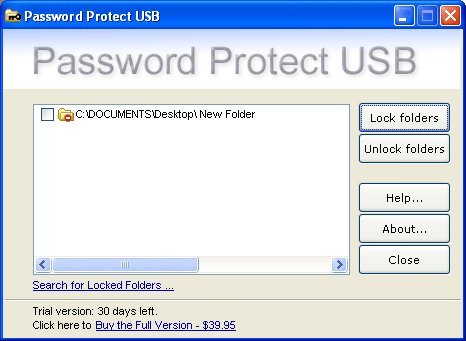
Password Protect USB – это незаменимый инструмент для защиты персональной информации. Штатный антивирус и брандмауэр вряд ли смогут уберечь информацию на вашем компьютере или сменных носителях от злоумышленников, а данная программа с этим справится легко. Принцип ее действия прост – любая папка на жестком диске, флешке или накопителях другого рода может быть защищена надежным паролем.
Пароль на папку 9970 0 Скачать
12-06-2021, 17:49

Когда нужно защитить какие-то ваши данные от других и не хочется разбираться в сложных программах, на помощь придет Kakasoft Folder Protector. Кроме поддержки многих языков (включая русский), программа отличается возможностью поставить пароль на папку в два клика.
Пароль на папку 10881 0 Скачать
12-06-2021, 17:49

Anvide Seal Folder (ранее Anvide Lock Folder) — бесплатная программа для мгновенной защиты папок от постороннего доступа паролем. С её помощью можно добавить нужную папку в список охраняемых объектов и поставить её в статус защищенных.
Источник: ssoft.su
Лучшие программы для установки пароля на папки Windows
При работе за компьютером один из основных вопросов пользователей – защита личных данных. Один из самых удобных и практичных способов защиты – установка пароля на папку с файлами, однако известные нам способы не всегда удобны. В нашем сегодняшнем обзоре мы рассмотрим несколько специализированных приложений, с которыми можно добиться нужного результата.
Anvide Seal Folder
Утилита Anvide Seal Folder полностью бесплатная, имеет русскоязычный интерфейс и возможность работы в портативной версии. После запуска добавляем в список папки, которые мы ходим запаролить. Сделать это можно из меню, вызываемого кликом правой кнопки мыши или иконки «+».
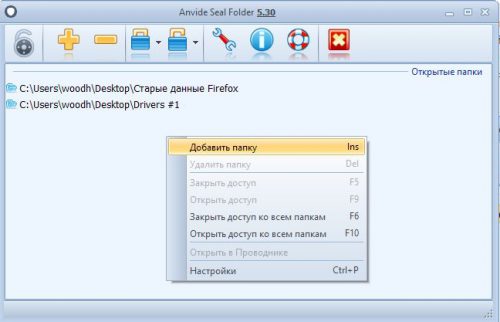
Затем щелкаем папку из списка и задаем пароль.
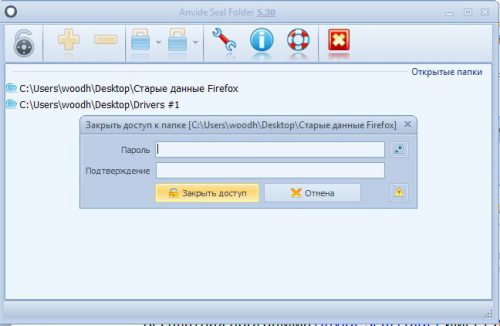
Папка с закрытым доступом исчезает из Проводника. Управлять доступом к закрытой папки можно из главного окна программы.
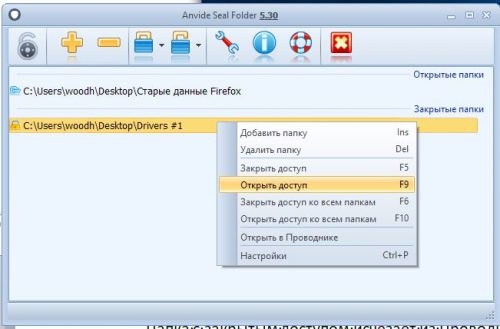
Lock-a-Folder
Бесплатная open-source программа Lock-a-Folder позволит легко и просто установить пароль на папку и убрать ее из Проводника. После установки и первого запуска вам будет предложено ввести мастер-пароль.
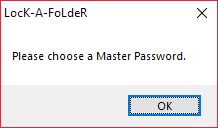
Далее просто добавляем требуемые папки в список (кнопка «Lock A Folder»). Папки из списка будут недоступны в Проводнике. Для возвращения доступа нажимаем «UnLock Selected Folder».
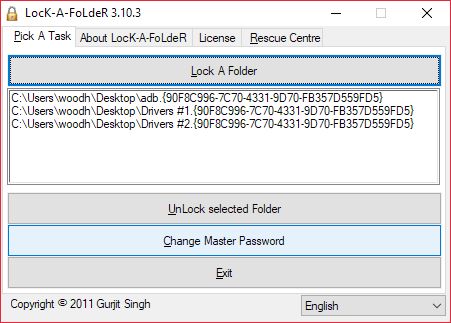
Hide Folders
Утилита Hide Folders явлется одной из самых лучших для парольной защиты файлов и папок. Она имеет также дополнительный модуль Hide Folders Ext, позволяющий установить защиту и для внешних носителей.
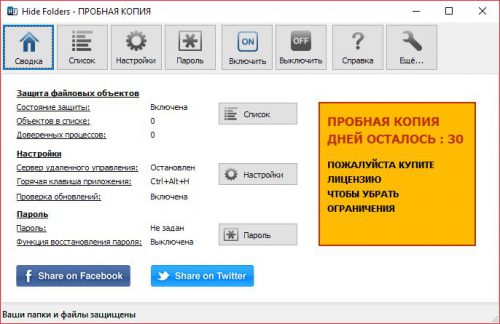
Программа имеет очень широкие возможности:
- Выбор варианта защиты;
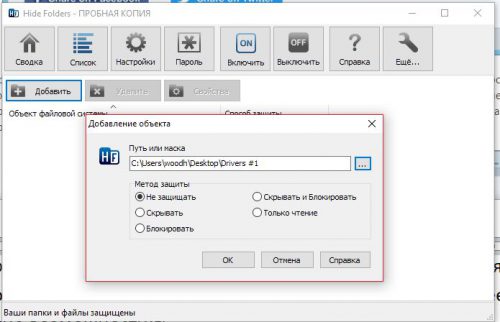
- Интеграция с Проводником Windows;
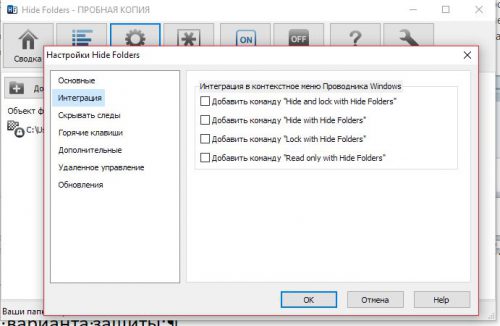
- Управление с помощью горячих клавиш;
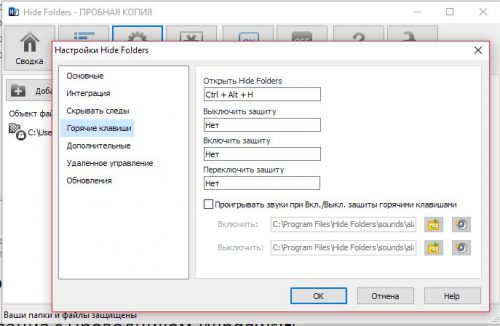
- Настройки защиты при блокировке компьютера и переходе в спящий режим;
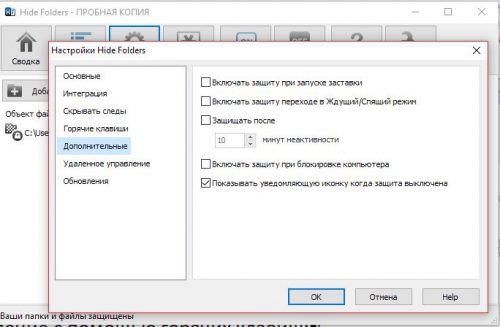
- Удаленное управление защитой.
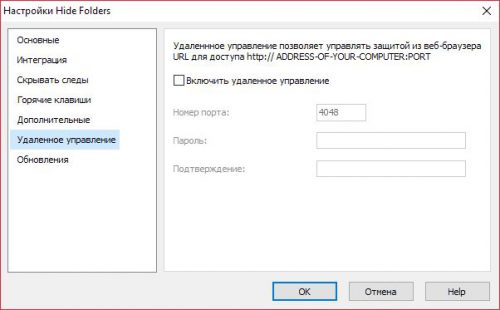
Программа платная, имеет 30-дневный пробный период. Полная версия обойдется пользователю в $39,95.
Системные инструменты Windows
Если ваша Windows 10 имеет версию «Профессиональная», «Максимальная» и «Корпоративная» с поддержкой BitLocker, можно организовать парольную защиту файлов системными средствами.
- Запускаем инструмент «Управление дисками» (Win-R + diskmgmt.msc), где в меню «Действие» выбираем «Создать виртуальный жесткий диск».
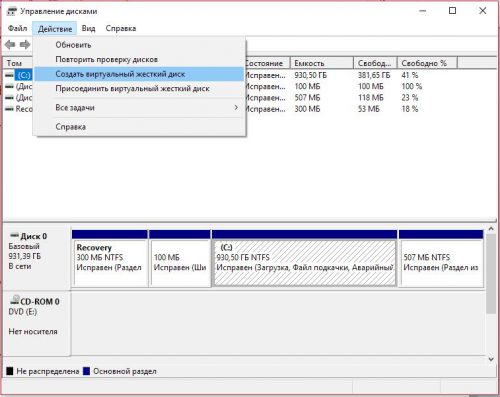
- Устанавливаем необходимые параметры, жмем «ОК».
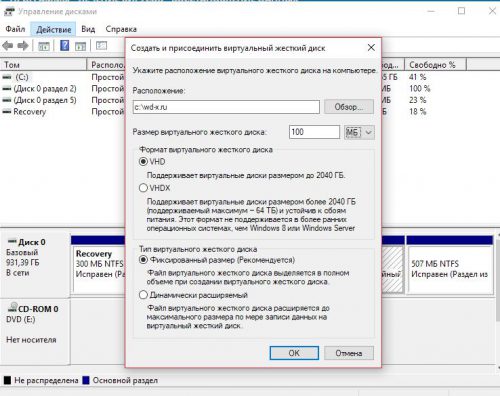
- Созданный диск появится в списке, жмем его правой кнопкой мыши, выбираем «Инициализировать».
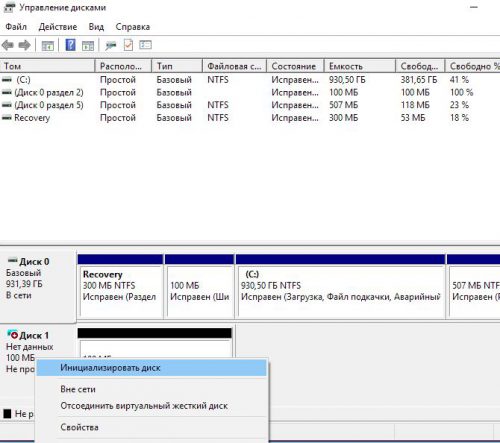
- Создаем том Windows (клик правой кнопкой по нераспределенной поверхности диска).
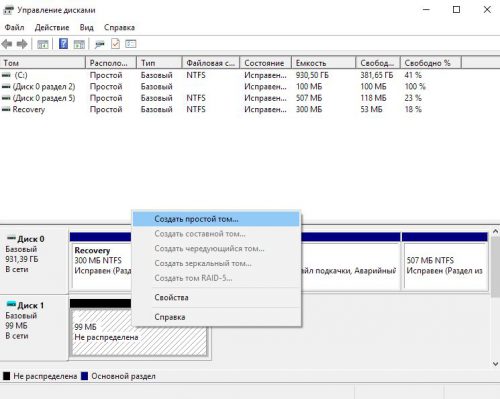
- По окончании новый том появится в Проводнике, щелкаем по нему правой кнопкой мыши, включаем BitLocker.
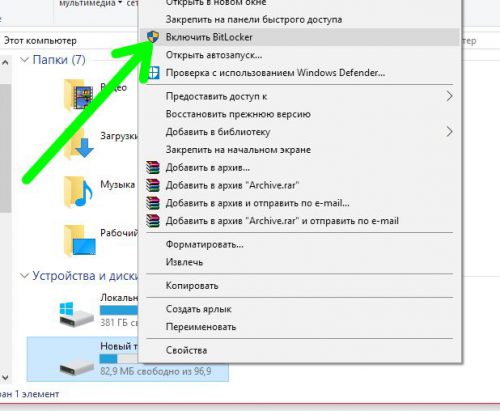
- Создаем пароль, следуя указаниям мастера.
По окончании процесса шифрования наблюдаем измененную иконку диска в Проводнике. По окончании работы с ним, выбираем «Извлечь» в контекстном меню.